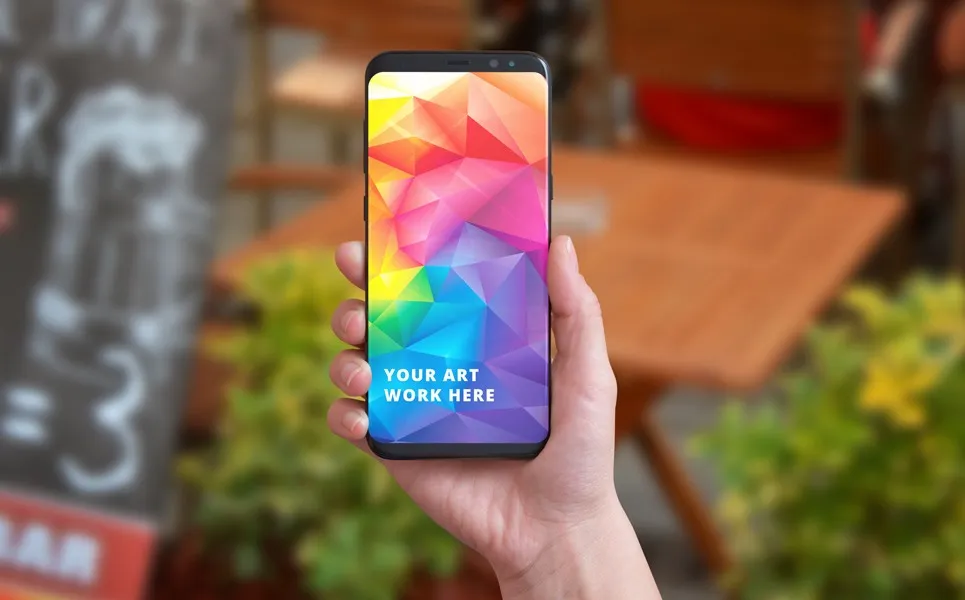Chụp màn hình là tính năng được rất nhiều người dùng thường xuyên sử dụng, tính năng này giúp ta lưu lại những đoạn hội thoại hay thông tin quan trọng mà không cần phải ghi ra sổ sách.
Trong bài viết này, FPTShop sẽ hướng dẫn bạn 5 cách chụp màn hình trên Samsung Galaxy S9 và Galaxy S9+, qua đó giúp quá trình sử dụng máy được thuận tiện hơn.

Bạn đang đọc: Có thể bạn chưa biết: 5 cách chụp màn hình trên Samsung Galaxy S9 và S9+
Sử dụng phím vật lý:
Kể từ thế hệ Galaxy S8, Samsung đã loại bỏ hoàn toàn phím home vật lý, qua đó thao tác chụp màn hình cũng đã thay đổi để phù hợp với hệ thống phím điều hướng mới. Và trên Galaxy S9/S9+, bạn có thể dễ dang chụp ảnh màn hình điện thoại với thao tác bấm và giữ cùng lúc hai phím “Giảm âm lượng” + “Nguồn”, cho đến khi có tiếng buzz màn hình sẽ tự động hiển thị hình ảnh đã chụp được.
Chụp màn hình bằng thao tác vuốt tay:
Tính năng vuốt lòng bàn tay lên màn hình để screenshot (chụp màn hình) đã có mặt ở các thế hệ Samsung Galaxy từ rất lâu. Tuy nhiên, không nhiều người dùng biết đến tính năng thú vị và tiện lợi này.
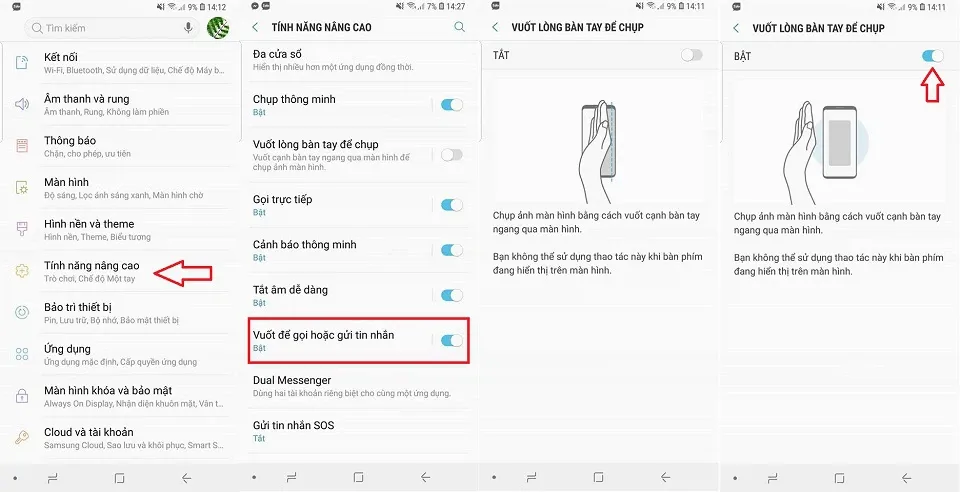
Đầu tiên, bạn cần kiểm tra xem tính năng vuốt để chụp màn hình đã được kích hoạt trên Galaxy S9 hay chưa bằng cách truy cập Cài đặt -> Tính năng nâng cao -> bật tính năng Vuốt lòng bàn tay để chụp.
Cài đặt xong, bạn đã hoàn toàn có thể vuốt lòng bàn tay theo chiều ngang của màn hình, sau vài giây hệ thống ghi nhận thao tác và chụp màn hình.
Chụp màn hinh theo nhiều hình dạng khác nhau:
Với Galaxy S9 bạn có thể lựa chọn hình dạng bức ảnh chụp màn hình tùy ý, có rất nhiều lựa chọn như hình vuông, hình tròn, hình bầu dục…
Để thực hiện tinh năng này cần làm theo các bước sau:
Bước 1: Vài Cài đặt -> Màn hình -> Màn hình cạnh -> Bảng ở cạnh
Bước 2: Trong giao diện “Bảng ở cạnh” các bạn chọn tiếp vào mục “Smart select”
Tìm hiểu thêm: Cách lắp thẻ nhớ vào camera Xiaomi để lưu trữ và theo dõi hình ảnh
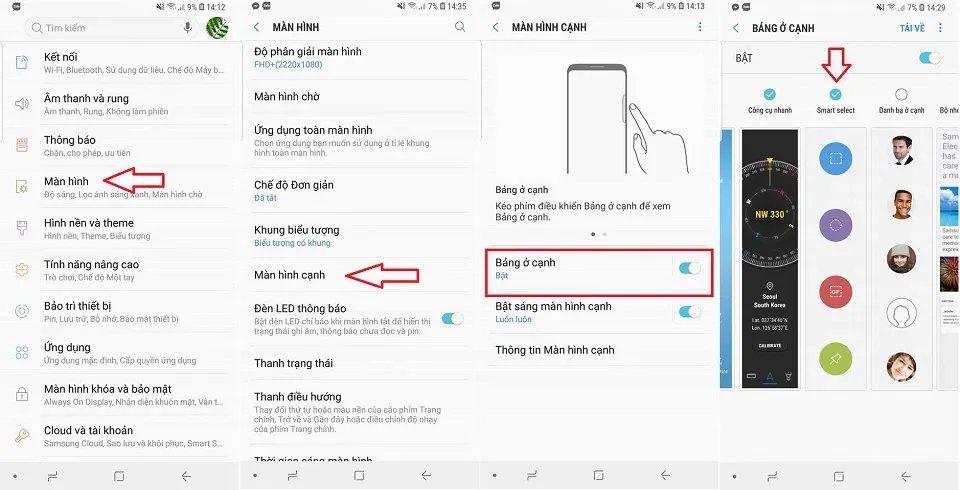
Bước 3: Từ màn hình chính mở tính năng “Màn hình cạnh”, sau đó kéo qua phần “Smart select” và tùy ý chọn kiểu hình màn bạn muốn chụp.
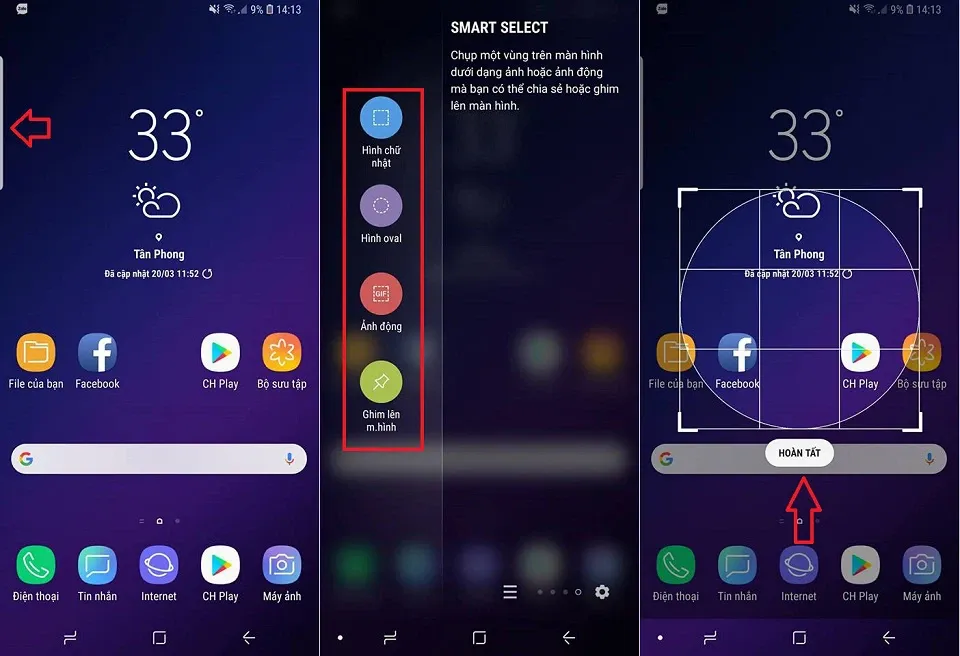
Bước 4: Lựa chọn khu vực muốn chụp màn hình sau đó “Hoàn tất” là bạn đã có bức ảnh chụp màn hình ưng ý.
Chụp màn hình dài:
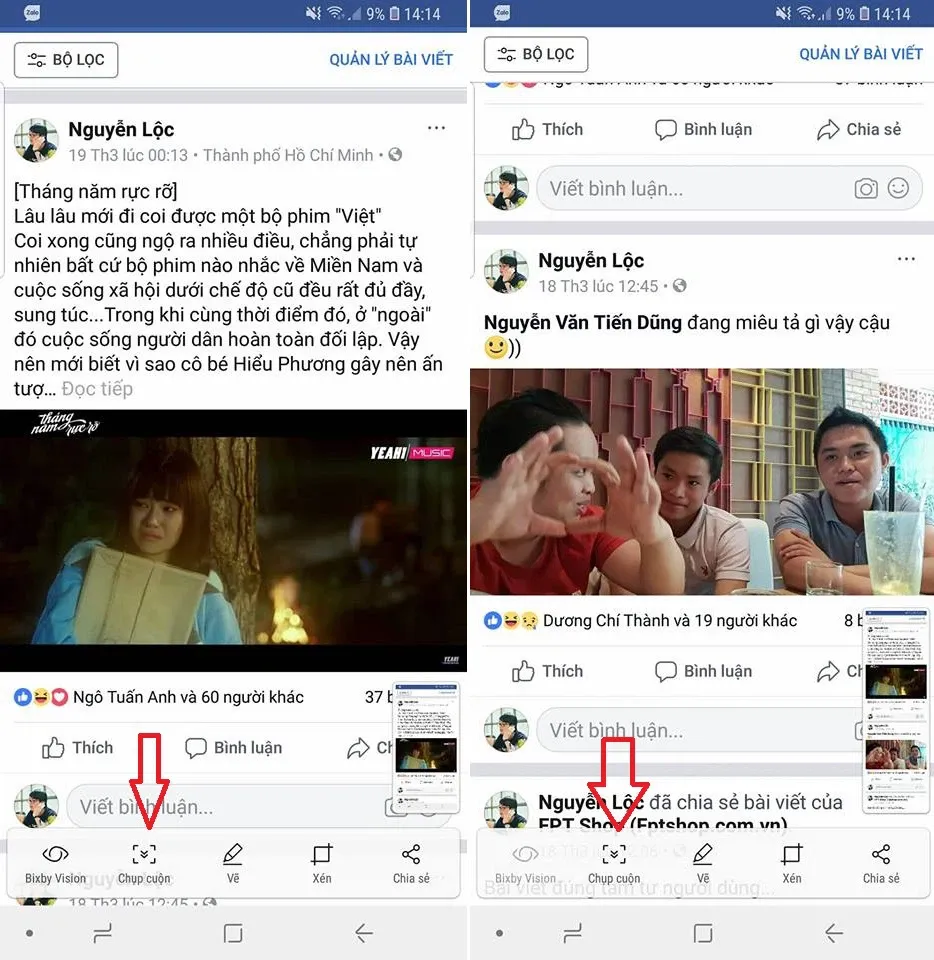
>>>>>Xem thêm: Hướng dẫn bạn cách dùng trợ lý ảo Zalo để đọc tin nhắn vô cùng hay ho mà bạn không nên bỏ qua
Để chụp được một bức ảnh màn hinh dài, chứa nhiều thông tin, bạn thực hiện như sau, sử dụng nhấn và giữ tổ hợp phím “Âm lượng giảm” + “Nguồn”. Sau khi màn hình được chụp, một loạt các công cụ tùy chỉnh sẽ hiển thị phía cạnh dưới, lúc này bạn chỉ cần chọn vào mục “Chụp cuộn” để thực hiện chụp một bức ảnh màn hình dài, chứa nhiều thông tin. Ngoài ra, còn rất nhiều các công cụ khác như: Vẽ, xén,… để chúng ta tự điều chỉnh hoặc ghi chú lên bức ảnh chụp màn hình cực kỳ dễ dàng.
Chụp màn hình với Bixby:
Có lẽ Bixby ít được sử ở thị trường Việt Nam, do đó không nhiều người dùng biết đến các tính năng hữu dụng của trí tuệ nhân tạo này, chụp màn hình là một trong số các tính năng mà Bixby cũng có thể thực hiện được. Các bước để chụp màn hình bằng Bixby như sau:
Bước 1: Khởi động Bixby bằng câu lệnh “Hi, Bixby”
Bước 2: Dùng lệnh “Take a screenshot” và A.I sẽ tự động chụp màn hình cho bạn.
Tạm kết:
Trên đây là những cách giúp bạn có thể chụp màn hình điện thoại Galaxy S9 và S9+ dễ dàng. Hy vọng bài viết giúp ích cho bạn trong quá trình sử dụng. Theo dõi nhiều hơn các bài viết thủ thuật, mẹo vặt di động hay tại Thủ thuật di động FPTShop.
BN